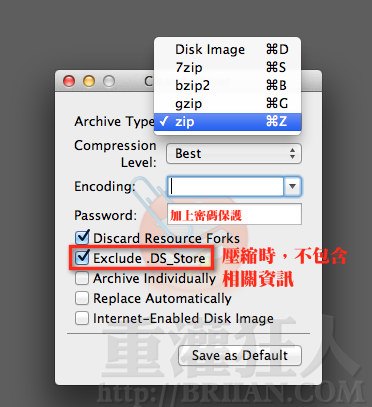CleanArchiver v3.1b2 加密壓縮/解壓縮軟體(自動刪除資料夾中的「__MACOSX」與「.DS_Store」等資訊)
2013/6/17 更新:CleanArchiver 軟體版本更新至 v3.1 b2 最新修改版,此版本非原始官方網站版本,而是另外提供了 Big5 等各國語言編碼,使用 CleanArchiver 壓縮時若選擇 Big5 編碼,則可讓內含中文檔名或資料夾名稱的壓縮檔正常在 Windows 環境中解壓縮,不會變成一堆亂碼。(Mac 系統預設壓縮功能壓縮完後拿到 Windows 裡面解壓縮會有亂碼問題)。
當我們從 Mac 電腦複製一些檔案或資料夾到 Windows 電腦中來用的時候,可能常常會看到一些名為「__MACOSX」或「.DS_Store」等奇怪的檔案或資料夾(在 Mac 中具有隱藏屬性),這些東西可以算是某種「Metadata」,主要功能是用來記錄使用者對於每個資料夾的不同設定如圖示大小、位置或其他屬性的相關資訊,有點類似 Windows 裡的「Thumbs.db」(不過 Thumbs.db 是檔案的縮圖快取)。這兩個東西在 Windows 電腦中是完全用不到的,就算都刪除掉也沒關係。
而在 Mac OS X 電腦中雖然內建了相當簡單好用的壓縮、解壓縮工具,一般我們在檔案或資料夾上面按一下滑鼠右鍵,就可直接壓縮檔案。但 Mac 內建的壓縮功能很理所當然的會把「__MACOSX」或「.DS_Store」等內容也包進去,對於 Mac 電腦來說由於都具有隱藏屬性,所以我們在一般情況下在 Mac 電腦中是看不到的,但在 Windows 電腦中卻容易讓不知道這是啥東西的人感到困惑。
如果你希望在壓縮檔案時能自動刪除「__MACOSX」跟「.DS_Store」等檔案與資料夾,可以試試看下面這個免費的壓縮軟體 CleanArchiver,它提供了一個相當簡單、好用的操作介面,只要把檔案或資料夾拉到 CleanArchiver 視窗中,便可使用指定的方式壓縮你的檔案與資料。
在壓縮格式方面,CleanArchiver 可支援一般常見的 zip, gzip, bzip2, 7zip 與 Mac 電腦用的 Disk Image 等格式,壓縮時也可選擇快速壓縮、一般壓縮或速度較慢但檔案較小的最佳壓縮,也可預先設定專屬的解壓縮密碼並選擇是否在壓縮後取代原始檔案、是否刪除 .DS_Store 相關檔案… 等等功能。
使用時,只要把 CleanArchiver 圖示放到桌面下方的 Dock 工具列上,要壓縮時把檔案或資料夾拉到 CleanArchiver 圖示上方即可自動使用預設的壓縮設定來壓縮檔案。最重要的是,它可以把資料夾中的「__MACOSX」或「.DS_Store」等資訊刪除,讓 Windows 電腦的使用者不會再看到怪怪的東西。
▇ 軟體小檔案 ▇ (錯誤、版本更新回報)
- 軟體名稱:CleanArchiver
- 軟體版本:3.1 b2
- 軟體語言:英文
- 軟體性質:免費軟體
- 檔案大小:2MB
- 系統支援:Mac OS X v10.5 以上版本
- 官方網站:http://www.sopht.jp/、更多語系編碼的修改版
- 軟體下載:按這裡
第一次使用時先設定好你慣用的壓縮方式,然後按一下最下方的「Save as Default」按鈕,日後將檔案拉到 CleanArchiver 圖示上進行快速壓縮時,便可自動依你的喜好壓縮檔案。